Обслуживание принтера Canon Pixma IP 8700
Процедура обслуживания
Если распечатываемые изображения размыты, цвета печатаются неправильно или результаты печати неудовлетворительны (например, прямые линии печатаются со смещением), выполните указанные ниже действия.
• Не промывайте и не протирайте печатающую головку. Это может вызвать повреждение печатающей головки и красок.
• Убедитесь, что оранжевая защитная лента не осталась на нем.

• Откройте верхнюю крышку и убедитесь, что индикатор горит красным. Если индикатор мигает или не горит, выполните необходимые действия.
• Результаты печати можно улучшить с помощью повышения качества печати в настройках драйвера принтера.
При размытой или неровной печати:
Шаг 1 Выполните печать шаблона для проверки сопел.
Шаг 2 Проанализируйте шаблон для проверки сопел.
Если в образце имеются пропущенные строки или горизонтальные белые полосы:
Шаг 3 Выполните очистку печатающей головки.

Шаг 4 Выполните глубокую очистку печатающей головки.

Печать образца для проверки сопел
Чтобы проверить, правильно ли выполняется подача чернил из сопла печатающей головки, напечатайте образец для проверки сопел.
• При низком уровне чернил шаблон для проверки сопел печатается неправильно. Замените с низким уровнем чернил новым чернильным картриджем.
Нужно приготовить: лист обычной бумаги формата A4 или Letter
1. Убедитесь, что питание включено.
2. Загрузите в задний лоток лист обычной бумаги формата A4 или Letter.
3. Осторожно откройте переднюю крышку и выдвиньте лоток приема бумаги.
Если направляющая лотка для диска открыта, закройте ее.
4. Удерживайте кнопку ВОЗОБНОВИТЬ/ОТМЕНА (RESUME/CANCEL), пока индикатор ПИТАНИЕ (POWER) не мигнет два раза белым, затем сразу ее отпустите.
Шаблон для проверки сопел будет напечатан.
Не выполняйте другие операции, пока принтер не завершит печать образца для проверки сопел.
5. Проанализируйте шаблон для проверки сопел.
Оценка образца для проверки сопел
Выполните оценку шаблона для проверки сопел и очистите печатающую головку, если необходимо.
1. Проверьте шаблон на наличие недостающих линий (A) или горизонтальных белых полос (B).
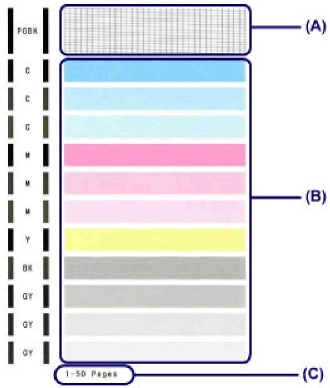
(C) Количество напечатанных на данный момент листов
В шаблоне есть пропущенные полосы (A):
Необходима очистка печатающей головки.

(D) Правильно
(E) Неудовлетворительно (линии пропущены)
В образце есть горизонтальные белые полосы (B):
Необходима очистка печатающей головки.
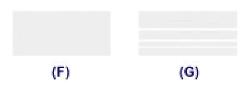
(F) Правильно
(G) Неудовлетворительное состояние (имеются горизонтальные белые полосы)
• На образце проверки сопел отображается общее число листов, напечатанных до настоящего времени, с приращением 50 листов.
<<<назад
далее>>>
при использовании материалов ссылка на сайт awella.ru обязательна
|